Лучшие бенчмарки или проверка мощности Android
На первый взгляд, так называемые бенчмарки в обыденной жизни не приносят никакой пользы. Это утверждение ошибочное.
Кроме сравнения характеристик разных моделей смартфонов, планшетов и прочих гаджетов, утилиты позволяют контролировать работоспособность устройств при разных нагрузках, что пригодиться после установки требовательных программ. Они проводят различные тесты, проверяют работоспособность батареи, модулей передачи данных, экрана и сенсорной панели.
Зачем нужны бенчмарки?
Основное назначение бэнчмарков – сравнение характеристик на разных моделях гаджетов. Удобно, если вы собрались покупать новый девайс. Достаточно выбрать его из списка предложенных и посмотреть, насколько быстрее или медленнее он справляется с теми или иными задачами. Практически все популярные устройства уже есть в сравнительных списках самых распространенных приложений.
В данном обзоре мы постараемся протестировать пять самых популярных benchmark-программ и выявить плюсы и минусы каждой из них. В качестве подопытного кролика выбран Samsung Galaxy S2 Plus, который был «топовым» четыре поколения назад. Сейчас аппарат работает на уровне бюджетного класса, но это не так важно.
AnTuTu
AnTuTu является самым популярным инструментом в магазине приложений Google Play. Интерфейс прост и понятен, а после установки можно быстро запустить тест. Проверяется скорость работы процессора, оперативной и физической памяти, а также 2D и 3D графика.
После проверки наш аппарат занял последнее место, что не удивительно, ведь в рейтинге участвуют последние модели далеко не самого бюджетного класса. Результат всего в 9853 единиц достаточно скромен по современным меркам: ближайший соперник Asus ZenFone 5 сильнее в два раза. Можно списать на возраст и загруженность приложениями, но даже при этом чувствуется огромный разрыв с современными моделями.
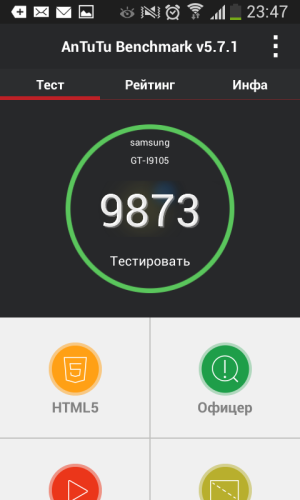
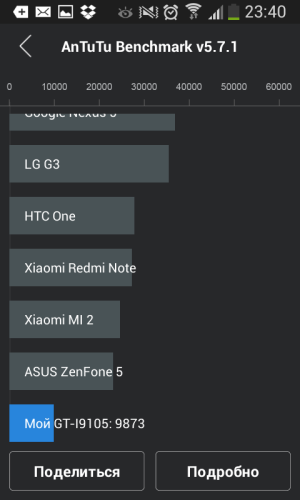
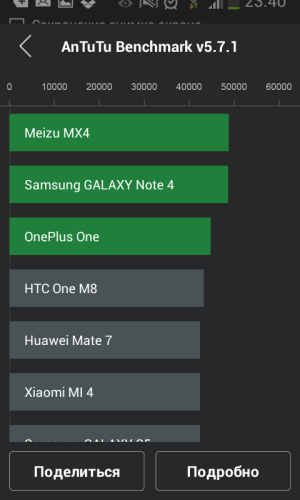
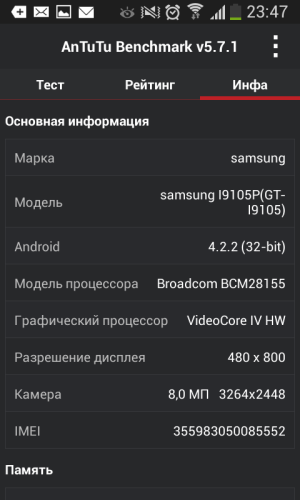
Если выведенный список вас не устраивает, можно найти любой телефон. Главное, чтобы ранее тестировался в утилите. Будут показаны сравнительные характеристика вашего смартфона и выбранной модели.
Кроме сравнения характеристик в программе есть тест экрана, аккумулятора, памяти и многого другого. Правда, это придется дополнительно загрузить из Google Play.
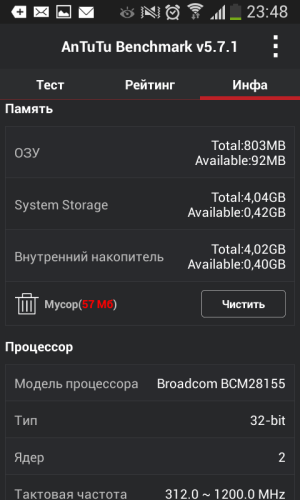
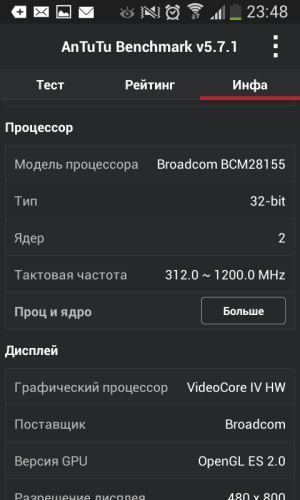
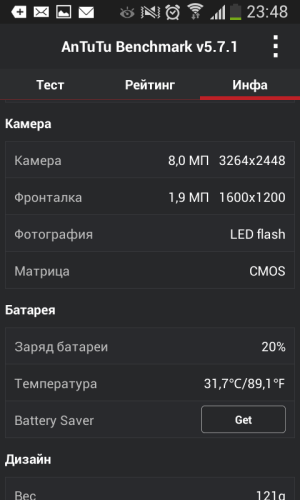
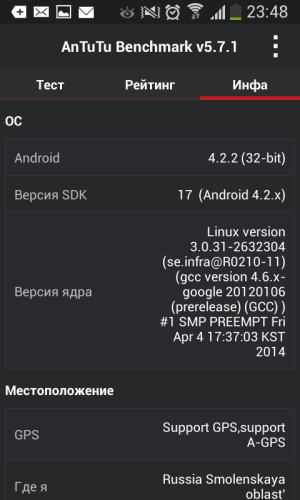
Плюсы:
- простота интерфейса и пользования;
- тест наглядно показывает разницу с ближайшими конкурентами;
- большая база девайсов для сравнения;
- можно подробно посмотреть результаты тестирования и выявить слабые места аппарат.
Минусы:
- мало настроек;
- некоторые тесты требуют установки дополнительного софта.
3D Mark
3D Mark популярен еще по настольным компьютерам. В мобильном мире он также нашел поклонников, хотя и имеет ряд существенных недостатков. Бенчмарк сам по себе очень запутан и не переведен на русский язык, а большинство тестов необходимо загрузить дополнительно.
Вкладка My Device показывает информацию об устройстве. Наш аппарат оценен в две звезды и 4203 пункта. В рейтинге сравнение происходит со старыми моделями, поэтому S2 выглядит неплохо. Чтобы сравнить с другими смартфонами, информацию о тестах придется загрузить из интернета. Гаджеты в списке отображаются не по рейтингу, а по алфавиту, что затрудняет нормальное сравнение.
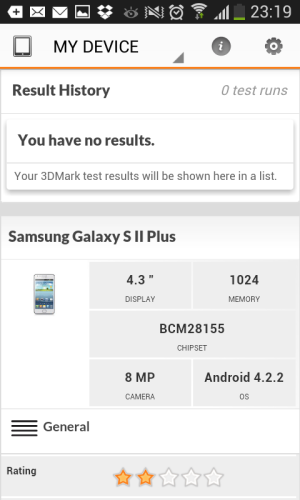
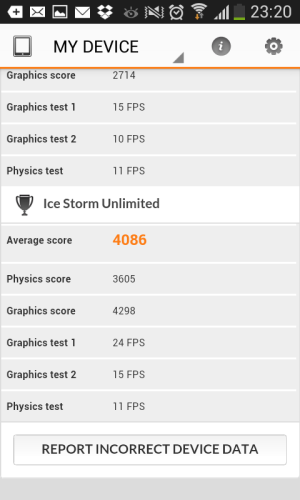
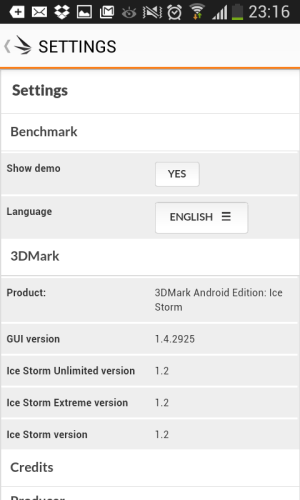
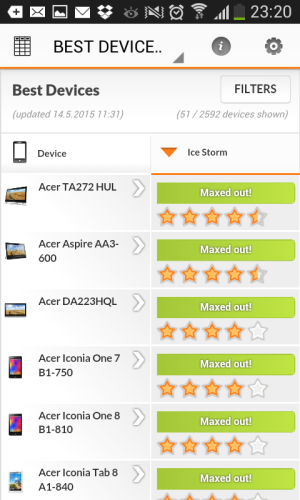
Плюсы:
- много моделей девайсов, в том числе прошлых поколений;
- много информации об устройстве;
- сравнение гаджетов на разных платформах, например Android, iOS и Windows.
Минусы:
- нет перевода на русский язык;
- большинство тестов придется закачивать дополнительно;
- неудобное отображение информации в тестах.
Geekbench 3
С тестированием данной программы не все пошло гладко – возникли проблемы в режиме теста батареи. Утилита просто «вылетала» при нескольких попытках. Тест производительности проблем не доставил. Результат можно сравнить с наиболее популярными моделями и поделиться им в социальных сетях.
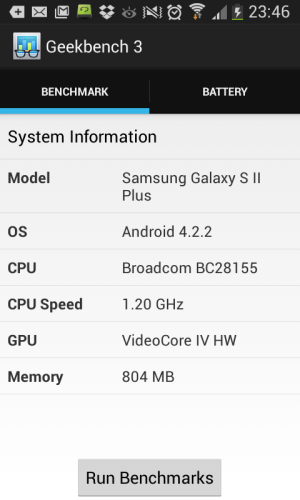
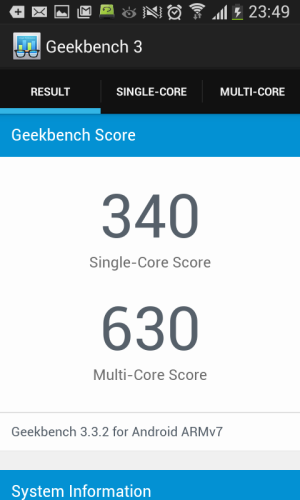
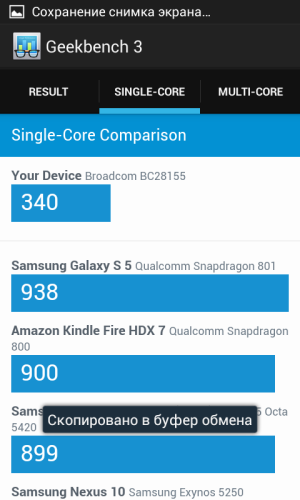
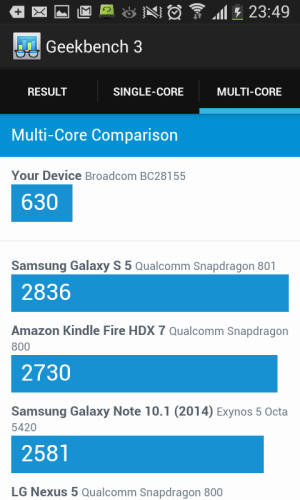
В остальном утилита простая, нет никаких настроек и дополнительных режимов. Возможно, она порадует пользователя именно простотой, но звание лучшего бенчмарка не получит.
Плюсы:
- простой интерфейс;
- есть подробная информация об устройстве;
- занимает мало памяти.
Минусы:
- нестабильная работа (режим теста батареи запустить не удалось);
- не русифицирована;
- нет дополнительных тестов;
- небольшой список телефонов для сравнения.
Vellamo Benchmark
Инструмент наиболее близок к AnTuTu. Интерфейс понятен, а большинство функций запускаются простым свайпом по экрану.
В Vellamo Benchmark доступно два варианта теста, принципиальной разницы нет. Один делает упор на загрузку процессора, второй – на 3D-графику. Также утилита может проверить скорость работы браузера и другие параметры.
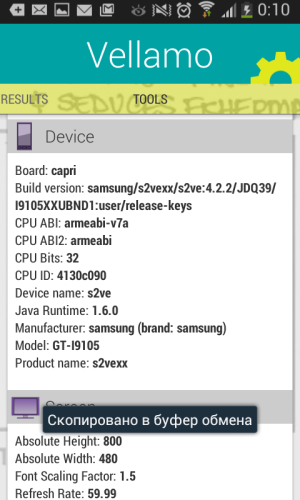
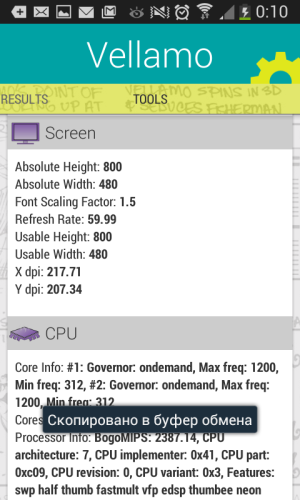
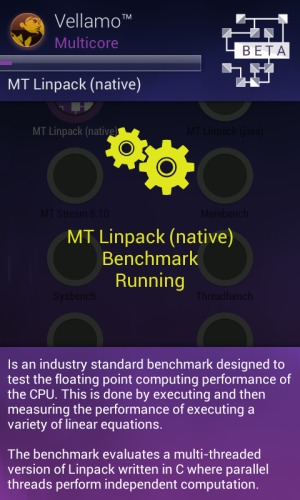
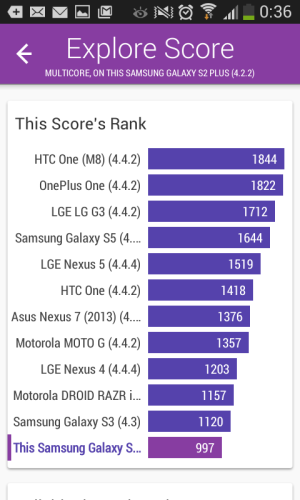
В Vellamo есть много различных настроек: изменение анимации, привязка к электронной почте, установка регулярного теста по расписанию. Не знаю, для кого будет интересная последняя функция, но, возможно, она найдет практическое применение среди тех, кто регулярно устанавливает новые программы и использует девайс на максимум.
Подопытный Galaxy S2 получил 997 баллов и оказался всего на 120 баллов «медленнее» сменившего его Galaxy S3. В тесте железа результат составил 451, отрыв от ближайшего конкурента почти не изменился – менее 200 пунктов.
Плюсы:
- занимает мало места в памяти устройства;
- есть различные списки для сравнений;
- понятный интерфейс и расширенные настройки.
Минусы:
- нет русского перевода;
- отсутствуют дополнительные возможности по тестированию.
Bonsai Benchmark
Бенчмарк Bonsai предназначен, в основном, для тестирования скорости работы с мультимедийным контентом – фотографиями, видео и анимацией. Приложение пользуется популярностью среди любителей делать фото или смотреть ролики на смартфоне. В процессе тестирования прокручивается анимационный 3D-ролик и подсчитывается скорость воспроизведения.
В итоге утилита сравнивает полученный результат с определенным эталоном. Превзойти его при помощи нашего смартфона не удалось.
Плюсы:
- сравнение с устройствами на различных операционных системах;
- понятный интерфейс;
- красивая трехмерная анимация;
Минусы:
- cравнение производительности только при работе с мультимедиа;
- нет русского перевода;
- нет подробного описания полученных результатов.
Лучшей программу по праву остается AnTuTu. Ее возможности переходят за границы тестирования смартфонов, а стабильная работа подтверждает профессионализм разработчиков.
Как проверить производительность планшета на андроиде?
Как проверить производительность планшета на андроиде

Приветствую всех читателей моего блога! Вы заметили, что ваш девайс стал работать медленно? Он не успевает за вашими командами и ждать открытия вкладок приходиться долго? Вынужден огорчить вас — со временем тенденция к торможению будет только увеличиваться.
Почему? Потому что программный софт растёт в качественном смысле, а начинка вашего портативного компьютера стоит на месте. Я могу помочь вам и рассказать, как ускорить работу планшета на андроиде.
Опробуйте один или несколько приведённых ниже способов и убедитесь в их эффективности.
Простая перезагрузка
Мы неделями и, даже, месяцами используем свои Android устройства без принудительной перезагрузки. Таким образом накапливается большое количество мелких системных ошибок. Все они ведут к незначительным недоразумениям в работе системы. Простое выключение устройства на 1-2 часа в месяц даст возможность девайсу «отдохнуть».
Во время повторного включения устройство автоматически очистит память планшета от ненужных незавершенных команд. Как делать перезагрузку? Удерживайте кнопку включения устройства нажатой несколько секунд, до полного исчезновения заставки с экрана.
Вернуть девайс в активное состояние можно тем же способом, путём активации кнопки включения.
Питание планшета
Оптимизация работы аккумулятора существенно ускоряет работу общей системы. Пройдите по пути настройки-питание-режим электропитания. Установите режим «Высокая производительность». В моделях разных производителей могут быть разные названия пунктов, но логическая цепочка действий везде одинаковая. Не подошел первый вариант?
- в меню настроек поищите энергосбережение,
- выбирайте режим «Производительность».
У этого способа есть небольшой минус — заряжать планшет нужно будет гораздо чаще. Возможно, вам придётся носить с собой зарядное устройство.
Обновление прошивки
Производитель сам устанавливает базовую версию ОС на устройство. Сам собирает сведения о сбоях в работе программы, сам присылает автоматические обновления пользователям. Вспомните, вам должны были приходить уведомления о принудительной переустановке платформы девайса. Никогда не отказывайтесь от неё. При инсталляции новая версия прошивки автоматически проводит диагностику и чистку устройства. Новый андроид дружественно поселится на вашем планшете, полечит его, залатает «дыры» в системе.
Как узнать, есть ли доступные актуальные версии обновления ПО для устройства?
- В меню «Настройки» найдите пункт «О планшете»
- В подменю «Обновление ПО» можно найти актуальные версии
- Разрешите автоматическую инсталляцию новой версии через интернет на девайс.
Чистка старых приложений
Уверен, после покупки планшета вы накачали в него много игр и приложений. Многими из них вы пользовались раз или два от силы. Теперь они за ненадобностью висят в памяти таблета и беспощадно засоряют её. Так вот, должен вас огорчить. Система использует кучу времени и ресурсов на их обработку даже, если софт неактивен.
Простая чистка девайса от старых, ненужных программок может существенно ускорить работу на нём. Старый, висящий балластом софт, только портит общее впечатление и комфорт от использования планшета. В меню «Приложения» раскройте перечень инсталляций и удаляйте весь «груз» без сожаления.
Встроенные утилиты
Гораздо сложнее все обстоит с базовыми загрузками от производителя планшета. Их нельзя полностью удалить с девайса, но места они занимают много. Энергии потребляют ещё больше. Тем самым они сводят производительность к нулю.
Как поступить в таком случае?
Деактивировать утилиту и перекрыть ей доступ к общей системе:
- Через меню «Настройки» войдите в приложения и активируйте вкладку «Все»
- Спуститесь «Приложениям Google», кликните на «Сведения о приложении»
- Активируйте пункт «Удалить обновления» и отключите приложение
- Всё! Маленький вклад в оптимизацию работы вашего устройства вы внесли
- К списку таких ненужных задач можно отнести Яндекс карты, Play Музыка, Picasa Uploader, Dropbox, которые комплектую платформу таких планшетов, как Самсунг галакси таб или Леново. При условии, что вы не используете их постоянно.
Чистка кеша как способ ускорить работу планшета
Место для временного хранения общей информации и данных о самых востребованных командах называется кеш. Он очень быстро и часто засоряется и влияет на общую производительность таблета. Выполняя нехитрую процедуры очистки кеша раз в месяц можно добиться хороших результатов и поднять производительность.
Действовать надо по инструкции:
- В меню «Настройки» на экране планшетника найдите и активируйте «Приложения»
- Кликните на «Управление приложениями» и выбирайте «Очистить кеш».
Таким образом вы переведете систему в исходное состояние и облегчите работу устройства.
Clean Master
Очистить промежуточный буфер быстро и легко можно при помощи сторонних утилит. Хорошо зарекомендовал себя Clean Master. Его можно найти, скачать и бесплатно установить из магазина приложений Гугл Плей.
Приложение отлично очищает кеш, освобождает систему от ненужных балластных файлов. Установка такого приложения особенно актуальна девайсах с маленьким объёмом встроенной и оперативной памяти и отсутствием слота для микро сд.
Твёрдый накопитель
Активные продвинутые пользователи используют много «тяжелых» приложений. Каждое из них значительно засоряет планшет. Но, если обойтись без них никак нельзя, можно помочь таблету и разгрузить основные хранилища информации. Хорошо выручить в такой ситуации способна карта памяти.
Внимание! Перед покупкой карты памяти убедитесь в наличии специального слота в девайсе. Не скупитесь на приобретении micro sd. Она должна обладать хорошими скоростными и объёмными параметрами. Остановите свой выбор на известных производителях с солидным именем.
Моя личная рекомендация — храните на внешнем накопителе личный фотоархив, видео, музыку. Это может служить дополнительной страховкой в случае выхода устройства из работы.
Кардинальные меры
Ни одна из предпринятых мер не была достаточно эффективной? Ваш Samsung galaxy tab всё еще раздражает вас медленным и нечутким откликом? Тогда нужны жесткие меры — перезагрузка до заводских настроек.
Внимание! Перед применением процедуры хард резет рекомендуется создать резервную копию данных с планшета. Сберечь всю информацию можно в облачном хранилище или на карте памяти. Перед процедурой полной очистки устройства карту памяти и сим-карту мобильного оператора нужно вынуть из планшета.
Примените следующие действия по отношению к своему девайсу:
- В меню найдите всё тот же пункт «Настройки»
- Доберитесь до подпункта «Архивация и сброс»
- Переходите к «Сброс данных» или «Сброс устройства»
- Дождитесь полной перезагрузки планшета и его самостоятельного включения.
Принцип активации Hard Reset примерно одинаковый на портативных устройствах всех производителей. Названия пунктов могут незначительно отличаться в Asus и Lenovo, тогда ищите логически похожие.
Для того, чтобы в будущем избежать повторной перегрузки планшета, нужно соблюдать несколько простых правил:
- Устанавливайте приложения, которые вам действительно необходимы. Не нужно перегружать таблет играми, к которым вы обращаетесь не более, чем раз в месяц
- Отключите автообновление девайса в автоматическом режиме. Постоянная фоновая перезагрузка элементов платформы очень мешает повседневной работе пользователя. Обращайтесь к обновлению системы не более 2-3 раз в год
- Устанавливайте «лёгкий» софт. Из двух идентичных программ из виртуального маркета скачивайте ту, что займёт меньше места
- Деактивируйте функцию GPS навигации. Приложение постоянно ищет сопряжение с вышками мобильной связи. На это уходит большое количество ресурсов. Если вы не автомобилист, не имеет смысла держать навигатор в активном состоянии
- Удалите живые обои с экрана. Конечно, это очень красиво, когда любая команда пользователя сопровождается анимированным действием. Но, затраты на эту функцию очень большие. Однотонная заставка дисплея увеличит скорость работы любого планшета на ОС андроид, например, асус.
Ставьте лайк, если статья была вам полезна. Пусть она поможет вашим друзьям из соцсетей.
Если вы первый раз на страницах моего блога — подписывайтесь. Я расскажу ещё много интересного и полезного.
До скорой встречи, друзья!
Спасибо за внимание! С уважением, Ростислав Кузьмин.
Сравнительный тест производительности планшетов
Тестирование планшетов – важная норма во время покупки планшета, после ремонта и во время разгона процессора. Каждый пользователь может сделать тест самостоятельно. Для этого есть масса программ.
Дело в том, что даже на идентичных устройствах показатели будут разниться – от нескольких единиц до тысяч. Это же происходит во время разгона процессора. Не всегда планшет будет работать с лучшей производительностью после разгона.
Можно выпалить транзисторы в процессоре, но планшет будет ещё работать, но уже с производительностью электронной книги.
Программы для тестирования планшетов
Существует несколько программ-тестеров. Разберем их особенности.
Как проверить производительность планшета на андроиде?

- 1 Лучшие бенчмарки или проверка мощности Android
- 2 Как проверить производительность планшета на андроиде
- 3 Методика тестирования смартфонов и планшетов редакцией ITC.ua
- 3.1 Производительность
- 3.2 Автономность
- 3.3 Значение % отображает, на сколько процентов разрядился аккумулятор за 2 часа тестирования. В режиме чтения отключены все беспроводные коммуникации, включая передачу данных в мобильной сети, а яркость дисплея установлена на 50%. При прослушивании музыки работала автоматическая синхронизация данных, передача данных. Громкость звука в наушниках на 12 из 15 возможных уровней. Все музыкальные файлы в формате MP3, битрейт 320 Кбит/с. Навигация включает в себя прокладку маршрута в приложении Google Навигация. Яркость выставлена на 50%, все коммуникационные модули передачи данных отключены. При воспроизведении видео активна передача данных в мобильной сети, яркость дисплея установлена на 50%, громкость звука в наушниках на 12 уровне из возможных 15. Формат видеофайла MKV, разрешение 1024х432 точек, частота кадров 24. Воспроизведение видео с сопровождалось не только работой в сети Wi-Fi, но и активной передачей данных. Яркость дисплея установлена на 50%, громкость звука в наушниках на 12 из 15 возможных уровней
- 3.4 Поддержка видео- и аудиокодеков
- 3.5 Экран
Денис Боровков 30.05.2015 0
На первый взгляд, так называемые бенчмарки в обыденной жизни не приносят никакой пользы. Это утверждение ошибочное.
Кроме сравнения характеристик разных моделей смартфонов, планшетов и прочих гаджетов, утилиты позволяют контролировать работоспособность устройств при разных нагрузках, что пригодиться после установки требовательных программ. Они проводят различные тесты, проверяют работоспособность батареи, модулей передачи данных, экрана и сенсорной панели.
Зачем нужны бенчмарки?
Основное назначение бэнчмарков – сравнение характеристик на разных моделях гаджетов. Удобно, если вы собрались покупать новый девайс. Достаточно выбрать его из списка предложенных и посмотреть, насколько быстрее или медленнее он справляется с теми или иными задачами. Практически все популярные устройства уже есть в сравнительных списках самых распространенных приложений.
В данном обзоре мы постараемся протестировать пять самых популярных benchmark-программ и выявить плюсы и минусы каждой из них. В качестве подопытного кролика выбран Samsung Galaxy S2 Plus, который был «топовым» четыре поколения назад. Сейчас аппарат работает на уровне бюджетного класса, но это не так важно.
AnTuTu
AnTuTu является самым популярным инструментом в магазине приложений Google Play. Интерфейс прост и понятен, а после установки можно быстро запустить тест. Проверяется скорость работы процессора, оперативной и физической памяти, а также 2D и 3D графика.
После проверки наш аппарат занял последнее место, что не удивительно, ведь в рейтинге участвуют последние модели далеко не самого бюджетного класса. Результат всего в 9853 единиц достаточно скромен по современным меркам: ближайший соперник Asus ZenFone 5 сильнее в два раза. Можно списать на возраст и загруженность приложениями, но даже при этом чувствуется огромный разрыв с современными моделями.
Если выведенный список вас не устраивает, можно найти любой телефон. Главное, чтобы ранее тестировался в утилите. Будут показаны сравнительные характеристика вашего смартфона и выбранной модели.
Кроме сравнения характеристик в программе есть тест экрана, аккумулятора, памяти и многого другого. Правда, это придется дополнительно загрузить из Google Play.
Плюсы:
- простота интерфейса и пользования;
- тест наглядно показывает разницу с ближайшими конкурентами;
- большая база девайсов для сравнения;
- можно подробно посмотреть результаты тестирования и выявить слабые места аппарат.
Минусы:
- мало настроек;
- некоторые тесты требуют установки дополнительного софта.
3D Mark
3D Mark популярен еще по настольным компьютерам. В мобильном мире он также нашел поклонников, хотя и имеет ряд существенных недостатков. Бенчмарк сам по себе очень запутан и не переведен на русский язык, а большинство тестов необходимо загрузить дополнительно.
Вкладка My Device показывает информацию об устройстве. Наш аппарат оценен в две звезды и 4203 пункта. В рейтинге сравнение происходит со старыми моделями, поэтому S2 выглядит неплохо. Чтобы сравнить с другими смартфонами, информацию о тестах придется загрузить из интернета. Гаджеты в списке отображаются не по рейтингу, а по алфавиту, что затрудняет нормальное сравнение.
Geekbench 3
С тестированием данной программы не все пошло гладко – возникли проблемы в режиме теста батареи. Утилита просто «вылетала» при нескольких попытках. Тест производительности проблем не доставил. Результат можно сравнить с наиболее популярными моделями и поделиться им в социальных сетях.
В остальном утилита простая, нет никаких настроек и дополнительных режимов. Возможно, она порадует пользователя именно простотой, но звание лучшего бенчмарка не получит.
Плюсы:
- простой интерфейс;
- есть подробная информация об устройстве;
- занимает мало памяти.
Минусы:
- нестабильная работа (режим теста батареи запустить не удалось);
- не русифицирована;
- нет дополнительных тестов;
- небольшой список телефонов для сравнения.
Vellamo Benchmark
Инструмент наиболее близок к AnTuTu. Интерфейс понятен, а большинство функций запускаются простым свайпом по экрану.
В Vellamo Benchmark доступно два варианта теста, принципиальной разницы нет. Один делает упор на загрузку процессора, второй – на 3D-графику. Также утилита может проверить скорость работы браузера и другие параметры.
В Vellamo есть много различных настроек: изменение анимации, привязка к электронной почте, установка регулярного теста по расписанию. Не знаю, для кого будет интересная последняя функция, но, возможно, она найдет практическое применение среди тех, кто регулярно устанавливает новые программы и использует девайс на максимум.
Подопытный Galaxy S2 получил 997 баллов и оказался всего на 120 баллов «медленнее» сменившего его Galaxy S3. В тесте железа результат составил 451, отрыв от ближайшего конкурента почти не изменился – менее 200 пунктов.
Плюсы:
- занимает мало места в памяти устройства;
- есть различные списки для сравнений;
- понятный интерфейс и расширенные настройки.
Минусы:
- нет русского перевода;
- отсутствуют дополнительные возможности по тестированию.
Bonsai Benchmark
Бенчмарк Bonsai предназначен, в основном, для тестирования скорости работы с мультимедийным контентом – фотографиями, видео и анимацией. Приложение пользуется популярностью среди любителей делать фото или смотреть ролики на смартфоне. В процессе тестирования прокручивается анимационный 3D-ролик и подсчитывается скорость воспроизведения.
В итоге утилита сравнивает полученный результат с определенным эталоном. Превзойти его при помощи нашего смартфона не удалось.
Плюсы:
- сравнение с устройствами на различных операционных системах;
- понятный интерфейс;
- красивая трехмерная анимация;
Минусы:
- cравнение производительности только при работе с мультимедиа;
- нет русского перевода;
- нет подробного описания полученных результатов.
Лучшей программу по праву остается AnTuTu. Ее возможности переходят за границы тестирования смартфонов, а стабильная работа подтверждает профессионализм разработчиков.
Лучшие приложения для мониторинга системной производительности вашего Android-устройства

Если вы входите в число поклонников ОС Android, которые желают знать абсолютно все о производительности их Android-устройства, то вам наверняка захочется проследить за производительностью вашего устройства в режиме реального времени.
Мы составили список лучших приложений, которые позволят вам сделать это, и вы сможете выявить проблемные подключения Wi-Fi, наиболее «прожорливые» приложения, нестабильную работу главного процессора или фоновые процессы, которые имеют доступ к вашим данным и потребляют лишнюю энергию аккумулятора. Ниже мы приводим советы, как отследить системную производительность вашего Android-телефона или планшета.
Network Monitor Mini: отличный мини-виджет для вашего домашнего экрана
Network Monitor Mini представляет собой небольшой сетевой индикатор. Это приложение позволит вам быть в курсе ваших текущих скоростей сетевой отдачи и загрузки. Интерфейс Network Monitor Mini располагается в верхней части дисплея поверх любых ваших приложений в виде прямоугольника. Благодаря этому вы сможете видеть, какие сайты и как потребляют ваш трафик, в режиме реального времени. Значок Network Monitor Mini можно расположить в любом месте дисплея, и плюс, вы также можете задать шрифт, цвет, задействовать опцию «Открыть через» (вместо открытия самого приложения), установить уровень прозрачности и т. д.
Видите, что находится под системной панелью? Вся нужная вам информация о сетевом трафике
Немного старое, но неплохое приложение System Monitor некоторое время было без обновлений (что можно заметить по интерфейсу), но его «начинка» по-прежнему хороша.
Вы можете настраивать виджеты для отображения данных о том, как используются ваши системные ресурсы в онлайн-режиме, включая текущую нагрузку на главный процессор, аккумулятор и монитор памяти (RAM и SD). Также отметим, что в System Monitor имеются стандартные функции диспетчера задач.
Если вы хотите ощущать себя, будто вы имеете дело с инженерной панелью Android HQ, то System Monitor можно назвать одним из лучших приложений для слежения за системной производительностью Android.
System Monitor, возможно, и не самое красиво выглядящее приложение, но со своими задачами справляется хорошо
TinyCore: компактный виджет с необходимой информацией
Если дисплей с множеством виджетов для системного мониторинга немного навязчив для вашего минимально настроенного домашнего экрана, то в таком случае приложение TinyCore – то, что вам нужно. Оно минимально, причём во всех смыслах. TinyCore настолько компактно, что вы даже не будете знать о том, что оно у вас есть, пока вы не начнёте его искать.
Отметим, что TinyCore является приложением для системного мониторинга, добавляющее небольшую полоску над часами в системной панели для визуального отображения данных об использовании RAM-памяти или главного процессора.
Если вы хотите приобрести версию Pro этого приложения, то в дополнение у вас будет возможность вывести на дисплей инфо о частоте главного процессора.
Если цифры, графики или просто линии слишком сложны для вас, то как насчёт большого старомодного графика, показывающего, сколько памяти определённый файл или директория занимают, исходя из их размеров на дисплее? Звучит неплохо. Кстати, именно это и умеет делать приложение Disk Usage – даёт вам возможность узнать, какое ПО занимает больше всего места в локальной или внешней памяти, отображая на дисплее иконки-блоки соответствующих размеров. В этом случае нет необходимости в интерпретации представленных данных. Disk Usage можно считать прекрасным вариантом, если вы хотите знать о файлах больших размеров и делать очистку памяти.
Вы можете делать увеличение изображения, чтобы рассмотреть каждую деталь хранилища данных
CPU Temperature: насколько горяч ваш смартфон
Принимая во внимание скорость разрядки аккумулятора, нагрузку на главный процессор и перегрев из-за обновлений аппаратного ПО, вам было бы полезно иметь под рукой кое-какие достоверные данные. Знание нормального диапазона для вашего устройства также позволяет вам узнать, когда что-то идёт не так.
Мы не можем сказать, что ваша ладонь не очень хороший термометр, однако приложение CPU Temperature позволит вам более точно отслеживать температуру и тактовую частоту вашего главного процессора, температуру аккумулятора и уровень его зарядки. Это приложение покажет вам различные графики, так что вы сможете видеть те или иные изменения с течением времени.
У вас также будет оверлей для вашей строки состояния, и благодаря этому вы всегда будете знать, что нагрелось, а что – нет.
Информация о температуре, волновые графики и даже системный оверлей (справа)
Дополнительно
ОС Android имеет несколько встроенных опций, которые в том числе располагают вкладками для слежения за запущенными процессами. Вкладки Process Stats доступны через меню опций для разработчиков в разделе «Настройки».
Если у вас ещё не активировано данное меню, пройдите по схеме «Настройки» > «Об устройстве» и нажимайте на иконку «Номер сборки» до тех пор, пока не появится сообщение. Теперь внизу меню «Настройки» появится меню опций для разработчиков.
Process Stats скажут вам о том, какой процент времени работает приложение, а также о среднем и максимальном уровне использования RAM-памяти. Кроме того, вам будет доступен список текущих запущенных процессов, связанных с таким приложением, и возможность остановить их.
ОС Android может многое рассказать вам о себе
Дадим вам ещё один совет – проверьте сектор с информацией об аккумуляторе. Нажатие на перечисленные приложения и процессы покажет вам, какие из них больше всего расходуют энергию, с какими процессами они связаны, какое количество энергии аккумулятора они потребляют.
Плюс, вы будете знать статистику о вэйклоках, отправке и загрузке мобильных и WI-Fi данных и т. д. Также проверьте раздел «Приложения» и откройте вкладку «Запущенные».
Здесь вы можете узнать о приложениях, которые запущенны постоянно по уважительной причине (например, WhatsApp или Google Play Services), или наоборот игры, в которые вы не играете, или аудиоплееры, которыми вы не пользуетесь.
Даже раздел «Об аккумуляторе» содержит немало полезной информации
К фото 8: Даже раздел «Об аккумуляторе» содержит немало полезной информации.
А у вас какие самые лучшие приложения для мониторинга системной производительности Android?
Бенчмарки для Андроид — программы для тестов на Android

Любой из них поможет выяснить потенциал устройства и оценить его в сравнении с другими девайсами. Например, чтобы понять, получится ли запустить на смартфоне тяжелую 3D игру или приложение. Как правило, бенчмарки позволяют протестировать мощность графического и аппаратного ускорителей, радиус беспроводной сети, пропускную способность каналов передачи данных и другие характеристики. Кроме того, такие приложения удобно использовать и для мониторинга
Зачем нужен бенчмарк?
Многие считают, что бенчмарки всегда существовали только в рамках планшетов и смартфонов. Но на самом деле впервые подобные утилиты появились на компьютерах, управление которых возложено на операционную Windows. В частности, одним из самых популярных бенчмарков стал 3DMark. Он даже поставлялся со многими видеокартами, дабы покупатель сразу оценил на что способно его приобретение. А сейчас скачать бенчмарк можно практически на любую платформу, будь то настольный Linux или мобильный Android.
Существуют разные бенчмарки, предназначенные для тех или иных целей. Например, одни проверяют только вычислительную мощь процессора. Другие заточены не только под него, но и под видеоускоритель. Третьи же вовсе оценивают только то, какую графику способно выдать тестируемое устройство (а это очень важно для любого любителя игр).
Необходимо заметить, что нет смысла сравнивать оценку, полученную смартфоном, с баллами, которые набрал настольный компьютер. Даже если вы использовали бенчмарки с одинаковым названием. Дело в том, что ядра всех операционных систем сильно отличаются друг от друга. В связи с этим и тестирование серьезно отличается. 20000 баллов на смартфоне и 20000 баллов на ПК — это не одно и то же.
AnTuTu Benchmark
Один из самых популярных мобильных бенчмарков. Сейчас аудитория приложения насчитывает 100 миллионов пользователей! Именно в AnTuTu регулярно всплывают технические характеристики новейших смартфонов. А это значит, что данному продукту доверяют даже сами производители, которые тестируют им свои творения.
Изначально этот бенчмарк для Android проверял только вычислительную мощность мобильного устройства. Но сейчас в состав приложения входит и 3D-пакет, позволяющий оценить графические возможности девайса. Утилита способна запуститься на любом гаджете, даже самом бюджетном. После результата, оцениваемом в тысячах «попугаев», выводится небольшая табличка. Она содержит в себе наиболее распространенные модели смартфонов, результат которых наиболее близок к вашему. К слову, такой принцип работы имеют и многие конкуренты AnTuTu.
Интересно, что создатели бенчмарка заявляют о кроссплатформенности — их продукт могут скачать и пользователи iPhone. Но, как уже сказано выше, на самом деле сравнивать результаты нет никакого смысла. Это следует делать только в рамках одной платформы, кто бы что ни говорил.
AnTuTu Benchmark тестирует:
- оперативную память;
- процессор;
- графический ускоритель;
- I/O;
- UX и многое другое…
К сожалению, по непонятным причинам, приложение было удалено из Play Маркета. Но утилита по-прежнему активно поддерживается разработчиками и доступна для загрузки через AppStore (для iOS) и официальный сайт (в виде apk для Android).
AIDA64
Developer: FinalWire Ltd
Программа под таким названием не всегда являлась бенчмарком. Изначально она просто позволяла выяснить, какие компоненты встроены в настольный компьютер или ноутбук. Функция тестирования появилась в ней позже. А ещё немного погодя утилита перебралась на операционную систему Android. И не только на мобильную её версию, но и на Wear (ею оснащаются умные часы).
При помощи AIDA64 можно оценить работу сенсоров, а также определить, насколько мощными являются процессор и графический ускоритель. Приложением поддерживаются операционная система Android, начиная с версии 2.1. И если в AnTuTu упор делается на результат в числовом выражении, то программа AIDA64 предназначена для того, чтобы узнать об абсолютно всех внутренностях гаджета. Это полезно не столько для смартфонов (выяснить о них всё можно при помощи интернета), сколько для всяческих умных приставок китайского происхождения.
AIDA64 тестирует:
- процессор;
- графический ускоритель;
- оперативную память;
- постоянную память;
- сенсоры и прочее.
Geekbench 5
Developer: Primate Labs Inc.
Бенчмарки для Андроид работают по примерно одному принципу. Вот и Geekbench 5 занимается тестированием устройства, по итогам которого выводится определенное количество баллов. Заодно таким образом производится сравнение тестируемой модели с другими смартфонами.
От конкурентов приложение почти не отличается. Интерфейс здесь очень прост — заплутать во вкладках и пунктах меню не получится. Основной упор сделан именно на тестировании, оно происходит в автоматическом режиме. О характеристиках девайса данная утилита толком не расскажет — в информационных строчках можно обнаружить только упоминания о самых главных комплектующих. Ещё одно отличие от конкурентов заключается в наличии тестирования аккумулятора. Но к результатам этих вычислений имеются определенные претензии. Зачастую сама операционная система предоставляет более точный прогноз по поводу продолжительности автономной работы.
Geekbench 5 тестирует:
- аккумулятор;
- процессор;
- оперативную память.
Это приложение можно назвать бенчмарком только условно. Редкий человек будет с его помощью что-то тестировать, хотя здесь такая возможность и присутствует. В первую же очередь программа служит для быстрого ознакомления с техническими характеристиками устройства. Например, с помощью CPU-Z можно узнать всё о процессоре: архитектуру, тактовую частоту каждого ядра, наименование и многое другое. Также утилита призвана рассказать информацию о встроенной памяти, разрешении дисплея и наличии датчиков.
В отдельном разделе содержатся данные об аккумуляторе. Здесь можно узнать не только об уровне заряда и ёмкости батареи, но и текущую температуру. Если элемент питания сильно нагрелся, то это явно свидетельствует о каких-то проблемах. Также CPU-Z может проверить интернет-соединение, делая это на манер какого-нибудь Speedtest.
CPU-Z тестирует:
- технические спецификации устройства;
- интернет-соединение.
3D Benchmark — Android Gamers
3D Benchmark — это бесплатное приложение для тестирования возможностей устройства при 3D рендеринге. Особенной популярностью утилита пользуется для оценки возможностей запуска современных Android игр с 3D графикой. С ее помощью вы сможете узнать, потянет ли ваш смартфон в 60 FPS популярные мобильные игры (PUBG Mobile, Fortnite, Call of Duty Mobile и т.д.).
Во время работы 3D Benchmark вся подробная статистика отображается прямо на экране: параметры дисплея (разрешение, частота), графического и аппаратного ускорителя. Частота кадров (минимальная, максимальная, средняя) видна не только в числовых показателях, но и на графике, что позволяет сразу заметить «просадки». Аналогичная ситуация и с контролем оперативной памяти, аудиосигнала.
Из недостатков приложения можно выявить только узкую направленность бенчмарка, невозможность выгрузки отчета в текстовом виде (но можно сделать скриншот) и отсутствие полноценного управления — настроек, выбора демо-режима и других параметров.
3D Benchmark тестирует:
- графический ускоритель;
- процессор;
- оперативную память;
- аудиосигнал.
GPS Test
Простая программа, которая показывает перечень спутников GPS, ГЛОНАСС и Beidou, «видимые» смартфоном. Это позволяет оценить работоспособность навигационного модуля.
На первой же странице приложения указывается текущая скорость, а также приблизительная точность определения местоположения. Во второй вкладке находится карта, которой пользоваться, однако, практически невозможно. Этот раздел должен дать вам понять, правильно ли сейчас определяется положение устройства в пространстве. Что касается третьей вкладки, то она содержит привычный радар. Здесь можно увидеть, где именно находятся распознанные ранее спутники, а также насколько стабилен принимаемый с них сигнал.
При помощи GPS Test можно быстро сбросить настройки навигационного модуля. Это нужно сделать в том случае, если смартфон прибыл в новую страну. Без такого сброса девайс сначала будет обращаться к спутникам, обычно летающим над местом проживания пользователя, на что тратится приличный запас времени.
GPS Test проверяет:
- работу навигационного модуля.
3DMark
Не упомянуть о 3DMark в нашей подборке невозможно, ведь это настоящий долгожитель. Разработчики из Futuremark решили освоить мобильную операционную систему, выкатив на неё массивный бенчмарк, проверяющий графические возможности устройства. Интересно, что создатели предлагают скачать бесплатно свой продукт. А на компьютерах профессиональная версия бенчмарка 3DMark обходится в достаточно крупную сумму!
Программа состоит из нескольких тестов, занимающихся проверкой GPU и процессора. Тестируются все популярные режимы отображения графики — от OpenGL ES 2.0 до OpenGL ES 3.1, поддерживаемого пока далеко не всеми смартфонами. Отметим, что для запуска мобильной версии 3DMark потребуется девайс на базе Android 4.0 или более поздней версии операционной системы. Также следует озаботиться о наличии свободного места — установка бенчмарка потребует около 340 Мб памяти.
3DMark тестирует:
- процессор,
- графический ускоритель.
USB OTG Checker
Простейшая утилита, которая покажет, поддерживает ли устройство технологию OTG. Если результат будет положительным, то к смартфону при помощи специального кабеля можно подключить USB-флэшку. Если же результат отрицательный, то внешний носитель информации распознан не будет.
USB OTG Checker тестирует:
- смартфон на предмет наличия поддержки OTG.
Speedtest.net
Одно из самых популярных приложений, помогающее выяснить, на какой скорости смартфон может передавать данные по сетям 3G, LTE или Wi-Fi. Для этого программа соединяется с одним из ближайших серверов, после чего передает и загружает некоторый объем данных. В результате фиксируется, какова скорость передачи данных в текущих условиях.
Если подходить к тестированию правильно, то замеры необходимо производить в разных точках города. И следует не забывать, что операторы отдают Speedtest максимальный приоритет. Это значит, что при использовании других приложений скорость передачи данных вполне может быть меньшей. Распространяется данная утилита бесплатно, после тестирования под результатом отображается рекламный баннер, удаление которого стоит 59 рублей.
Speedtest.net тестирует:
- скорость передачи и приема данных по мобильным сетям, а также пинг.
Подведение итогов
Вот вы и познакомились с самыми популярными бенчмарками для Андроид. В этот раз мы не стали выставлять приложениям оценки, так как все они не имеют недостатков и различаются лишь по методам тестирования. Порекомендовать для установки можно как CPU-Z или AIDA64, так и кого-то из их конкурентов.
USB OTG Checker, GPS Test и Speedtest.net используются для теста строго определенных возможностей устройства.
Геймеры обязательно должны опробовать 3D Benchmark — это приложение наилучшим образом даст понять, предназначен ли проверяемый смартфон для запуска трехмерных игрушек.
Сравнительный тест производительности планшетов

Тестирование планшетов – важная норма во время покупки планшета, после ремонта и во время разгона процессора. Каждый пользователь может сделать тест самостоятельно. Для этого есть масса программ. Дело в том, что даже на идентичных устройствах показатели будут разниться – от нескольких единиц до тысяч. Это же происходит во время разгона процессора. Не всегда планшет будет работать с лучшей производительностью после разгона. Можно выпалить транзисторы в процессоре, но планшет будет ещё работать, но уже с производительностью электронной книги.
Show CPU Usage
Утилита очень простенькая, но и полезная. Она показывает нагрузку на процессор разных приложений. Таким способом можно быстро вычислить, какая программа тормозит устройство.
Тест производительности планшетов:
Путеводитель по системным утилитам для ОС Android, часть 1

В данном путеводителе мы рассмотрим утилиты для Android, которые выполняют функции диагностики и оптимизации системы и позволяют лучше понять, как используются доступные ресурсы.
Можно с понятным скепсисом относиться ко всякого рода оптимизаторам, знакомым еще со времен «твикеров» для настольных ОС. Однако неоспоримо, что подобные приложения всегда должны быть под рукой, поскольку доступный инструментарий ОС Android не позволяет в полной мере, комплексно получить информацию о процессах, выполнить ряд пакетных операций и т. д.
Основные участники обзора:
- Assistant for Android
- System Info for Android
- Elixir 2
Также будут упомянуты:
- DU Battery Saver (Power Doctor)
- DiskUsage
- Clean Master
- ES Task Manager (Task Killer)
- Advanced Task Manager — Boost
Assistant for Android
Assistant for Android — подборка инструментов для оптимизации Android. Инструментарий этот включает в себя 18 основных функций оптимизации системы. Среди них — мониторинг, управление процессами и задачами, очистка от ненужных файлов, менеджер автозагрузки, диспетчер приложений и другие компоненты.
На главной странице в реальном времени отображается диагностическая информация о системе, это: загрузка процессора, ОЗУ, ПЗУ, свободное пространство на карте памяти и внутренней памяти телефона. Ряд виджетов уместно добавить на домашний экран для быстрого доступа к интересующей информации.
В разделе «Мониторинг» пользователь может выгрузить приложения из RAM (диспетчер задач) или очистить систему от ненужных данных — кэш временных файлов системы и установленных приложений, файлов журнала, пустых файлов / папок и прочего «мусора», удаление которого безвредно сказывается на системе. Кроме того, Assistant предоставляет список временных файлов на карте памяти, выборки пользовательских файлов по размеру, типу информации и т. п.
Следующий раздел приложения — управление процессами. Здесь можно получить сведения о типах процессов (отмечены соответствующей маркировкой), занимаемой ими памяти и нагрузке на CPU, отследить поведение определенных процессов — в том случае, если есть вопросы проблемы с производительностью системы. В соответствии с чем ненужные процессы можно выгрузить из памяти.
Третий раздел содержит опции, позволяющие оптимизировать расход батареи устройства. В верхней части экрана — управление сетями, яркость, звук, вибрация и прочие опции (также доступные посредством системных виджетов). Чуть ниже представлены различные сервисные приложения, полезные при оптимизации системы: пакетное удаление / установка программ, создание резервной копии, перемещение приложений на SD-карту, менеджер автозапуска, файловый менеджер, информация о батарее и системе, настройка прав. В целом, как видно, ничего примечательного здесь нет, и основная ценность подборки — доступность системных функций в одном разделе.
Резюме. Assistant for Android — вполне себе традиционный оптимизатор для Android с комплексным набором функций. Он не вносит ничего принципиально нового и является лишь удобной оболочкой для тюнинга системы. Из основных достоинств — несложный интерфейс и отсутствие бесполезных маркетинговых дополнений, пакетные операции с приложениями.
System Info for Android
Приложение System Info for Android предоставляет различного рода служебную информацию по работе ОС Android, которая может быть полезна для последующей оптимизации системы. Рассмотрим основные функции этой программы.
На системной панели доступна сводная информация по занятому пространству на картах и памяти, ОЗУ, время работы и сетевая информация (IP-адрес, тип подключения к сети и пр.). При этом весьма странно, что нет никаких данных по процессору и его загруженности.
Во вкладке System вся информация представлена в текстовом виде. Она никак не применима к оптимизации и, вместе с тем, дает исчерпывающую информацию по системе Android, аппаратной составляющей в целом: ОС, конфигурация, память, батарея и прочие аспекты, влияющие на производительность.
Следующей раздел, Tasks, позволяет просматривать и «убивать» ненужные процессы, получать информацию по загруженности процессора и памяти. Данная секция чуть более полезна с практической точки зрения, но по удобству несколько отстает от аналогичных компонентов в подобных приложениях. Сортировка в наличии, но разработчик не предусмотрел цветовую маркировку для процессов или их категоризацию. Поэтому контролировать процессы, по факту, трудно.
В разделе Apps собраны все установленные и системные приложения. Здесь можно управлять каждой программой индивидуально, но пакетные операции (например, установка и удаление) отсутствуют как таковые.
Наконец, раздел Logs может быть полезен не только пользователям, но и разработчикам, которые тестируют приложение и хотят извлечь отладочную информацию. Журналы обновляются в реальном времени, можно сохранить историю в файл.
В качестве опции, на домашний экран можно добавить виджет. Возможности его более чем скромны: он выводит информацию о заряде батареи, свободной памяти RAM и занятом пространстве на SD-карте.
Резюме. Таким образом, приложение System Info for Android будет полезно рядовым пользователям ОС, отчасти — разработчикам. Это, скорее, инструмент с информационным уклоном, который позволяет в реальном времени отследить процессы, события в журнале. Полезных опций оптимизацией, связанных именно с настройкой, здесь считанное количество.
Elixir 2
Elixir 2 — утилита для получения системной информации, диагностики устройства и добавления соответствующих виджетов на домашний экран.
Начнем с тех функций, которые есть в аналогичных приложениях. Раздел «Информация» содержит сводные данные об устройстве: доступное дисковое пространство и память RAM, состояние процессора, заряд батареи, телефония, текущее расположение, экран и звук, режим работы, камера, внешние устройства и т. д.
Также следует отметить дополнительные функции, доступные через контекстное меню. Elixir 2 предлагает функции, связанные с каждым выбранным компонентом. Скажем, выбрав в меню процессор, можно посмотреть данные о его модели, использовании батареи, изменить регулятор ЦП. Для карты памяти доступно монтирование, управление приложениями. Таким образом, Elixir предлагает достаточно удобную и логичную компоновку связанных системных функций.
Далее в приложении следует диспетчер приложений. В этом разделе собрана информация об установленных приложениях, занимаемом ими пространстве и расположении. Доступна расширенная сортировка (например, по размеру кода или кэша), есть текстовый фильтр. Удобно то, что можно включить пакетный режим и быстро деинсталлировать все ненужные приложения.
Одна из наиболее интересных функциональных особенностей Elixir — раздел «Датчики». Соответственно, здесь можно ознакомиться с системными данными и потреблением доступных датчиков устройства на Android. Кроме этого, можно вручную запустить тесты для проверки их минимальной и пиковой мощности.
В «Журналах» выводится содержание файлов logcat и dmesg, и можно отфильтровать сообщения (ошибки / предупреждения / информация). Сгенерированные отчеты Elixir с системной информацией несложно отправить по e-mail.
Напоследок, следует отметить многообразие виджетов. Для их активации и настройки нужно установить дополнение. Это и другие дополнения (личные, системные, администраторские и др.) устанавливаются опционально, через Google Play.
Резюме. Elixir 2 — одно из наиболее мощных приложений в своей категории, однозначно рекомендуется для установки. Позволяет управлять системными ресурсами, произвести диагностику устройства, системных ресурсов. Отличные возможности по управлению системными компонентами, грамотная группировка функций и наличие всего необходимого.
DU Battery Saver (Power Doctor)
DU Battery Saver — приложение для базовой оптимизации системы и экономии заряда батареи. Каких-либо тонких настроек здесь нет, оно очень простое и вряд ли будет интересно опытным пользователям.
На главной странице («Батарея») доступна информация о текущем состоянии батареи. Если устройство заряжается, можно узнать время, необходимое для полной зарядки. Кроме того, отсюда можно извлечь некоторые технические характеристики: температуру, напряжение и емкость батареи. На графике, в нижней части экрана, пользователь может отследить, как расходовался заряд батареи на протяжении дня, по уровню АКБ. Из этой шкалы все понятно, однако особого практического смысла в ней меньше, чем хотелось бы получить.
В разделе «Сохранение» — управление режимами потребления. Профили имеют описания, так что можно понять, за счет чего планируется оптимизировать телефон: звонки, смс, интернет и прочее. Можно создать собственный профиль из десятка параметров. Пользователям платной версии Battery Saver доступен т. н. «интеллектуальный» режим: отключение уведомлений, управление приложениями, автовыгрузка, изменение профилей энергопотребления на протяжении суток.
Во вкладке «Монитор» отслеживается потребление энергии приложениями и оборудованием. Здесь достаточно отчетливо видно, что больше всего разряжает батарею, «виновника» можно отключить.
Есть у приложения Battery Saver и другие функции, но они менее интересны, плюс, как и другие приложения этого разработчика, некоторые функции — сугубо рекламные.
DiskUsage
При нехватке свободного места на телефоне, вернее всего искать и удалять ненужные файлы, начиная с самых крупных, по мере убывания их размера. DiskUsage — небольшая системная утилита, которая помогает визуально и быстро определить, какие файлы и сколько места отнимают на карте памяти или другом источнике.
Данные отображаются на диаграмме в виде цветных блоков, пропорционально занимаемому им пространству. Нажав на определенный блок, можно ознакомиться с файлами внутри этой директории. Таким образом, становится понятно, где искать «похитителей» дискового пространства.
Из дополнительных особенностей приложения — DiskUsage интегрируется с популярными файловыми менеджерами, такими как OI FileManager и Astro.
ES Task Manager (Task Killer)
Приложение от разработчиков популярного файлового менеджера ES Explorer. Если вдаваться в описание, перед нами — более универсальное приложение, чем простой менеджер задач. ES Task Manager позволяет сэкономить заряд батареи, очистить память устройства, выгрузить, заблокировать или деинсталлировать ненужные приложения.
В главном разделе, Optimize, имеется 4 кнопки, которые позволяют выполнить быстрое действие: выгрузить из памяти все приложения, очистить кэш, оптимизировать память и снизить расход батареи.
Вторая секция менеджера — собственно «Диспетчер задач». Сверху отображается объем доступной памяти и состояние батареи, далее следует список запущенных приложений. Через контекстное меню можно занести приложение в исключения или добавить в список для автозавершения.
Также можно отметить раздел экономии электроэнергии. Здесь можно настроить поведение Android — включить или отключить сетевые соединения, выставить опции для экрана, вибрации и звука. В принципе, здесь дублируются функции стандартных системных виджетов.
Некоторые модули, такие как «Анализатор SD-карты» и «Приложения», доступны только после установки файлового менеджера ES Explorer.
Advanced Task Manager — Boost
Advanced Task Manager — вполне предсказуемый по функциональности менеджер задач, но чуть более удобный, чем стандартный.
На главном экране Task Manager отображается список всех приложений, информация о занимаемой памяти и батарее телефона. Кроме того, эта же информация дублируется в панели уведомлений и через виджет. Приложения можно отметить в списке и массово выгрузить их из памяти. Помимо того, предусмотрена принудительная выгрузка из RAM устройства, можно создавать исключения — приложения, которые не будут закрываться в форсированном режиме.
Ряд полезных опций обнаруживается в настройках Advanced Task Manager. В первую очередь, это автовыгрузка приложений по выбору: сразу после отключения экрана, при запуске приложения, с заданным интервалом.
Из недостатков данного менеджера — нет сортировки и детальной информации по загруженности процессора для каждого приложения. Также, управление сервисами реализовано через системный интерфейс, что неудобно.
Как проверить производительность планшета на андроиде?

Akamai CloudTest – инструмент нагрузочного тестирования, обеспечивающий проверку производительности с помощью пользовательского тестирования. Пригодится в глобальной оценке нагрузки, моделировании крупных событий, при контроле и создании визуальных тестов.
Особенности:
- есть инструменты непрерывной интеграции, и автоматизированного Shift Left тестирования;
- можно протестировать инфраструктуру с учетом географически распределенной нагрузки, сгенерировать трафик, релевантного фактической пользовательской базе;
- объектно-ориентированные сценарии позволяют вставлять условные выражения и циклы, повторно использовать и комбинировать тесты;
- имеется дашборд для прогона тестовых ситуаций;
- есть готовые панели мониторинга, можно создать и настроить собственные;
- с помощью таких панелей можно объединить аналитику, включив данные из сторонних инструментов мониторинга.
: необходимо уточнять по задаче.
Antutu 3DBench

Мультифункциональный тест производительности чипсета Андроид смартфона или планшета, и графического ядра. Как подсказывают разработчики, такой способ тестирования поможет сразу же измерить шансы на воспроизведение ресурсоемких развлечений и программ, а заодно – узнать, справляется ли выбранная техника с нагрузкой, также, как собратья по жанру.
Проводить тестирование можно бесплатно – проверка проходит в несколько этапов, а в финале выдается итоговый результат с баллами, которые легко сравнить с конкурентами из общей таблицы лидеров.
Apica LoadTest

Apica LoadTest служит для проверки масштабируемости приложений и определения узких мест в производительности. Поддерживается широкий спектр приложений и устройств: от сайтов электронной коммерции и потокового видео до мобильных приложений и IoT.
Особенности:
- есть стресс-тесты с географической направленностью;
- готовые скрипты для нагрузочного тестирования приложений;
- интегрируется из коробки с New Relic и AppDynamics.
есть бесплатная пробная версия.
Проверка дисплея iPhone и Android

Битый пиксель может появиться на любой модели Android или iOS устройства. Если на экране телефона уже есть битые пиксели, вам, вероятнее всего, придется заменить экран. NSYS Tools помогает обнаружить битые пиксели на дисплее любого типа, благодаря чему можно вовремя отремонтировать телефон.
Часто встречаются неисправности другого типа: дефекты сенсора на экране, мертвые зоны, проблемы с 3D Touch или Multi-Touch. Тесты, выявляющие эти дефекты имеют большое значение, поскольку в современных смартфонах используются емкостные сенсорные экраны. Eсли сенсорный экран не работает должным образом, вы больше не сможете его использовать. Поэтому важно проверять устройств на эти дефекты еще на этапе покупки/продажи устройства.
NSYS Tools проверяет следующие дефекты экрана:
- ЖК пиксели
- 3D Touch
- Тест сенсора экрана
- Тест мультитач
- Проверка битых пикселей
Apptim

Apptim позволяет анализировать производительность на стороне клиента. Измеряет время рендеринга, энергопотребление, использование ресурсов, создание журналов и на Android, и на iOS.
Особенности:
- оценивает производительность при запуске на реальных устройствах;
- после каждого сеанса тестирования инструмент генерирует отчет с показателями производительности и ошибками;
- подробная документация;
- когда выходит новая версия приложения, можно сравнить результаты тестов производительности.
: есть платная и бесплатная версии.
Phone Tester

Главный экран Phone Tester показывает меню с пунктами различных проверок. У вас есть возможность проанализировать техническую информацию и проверить, всё ли работает так, как надо. Можно проверить сенсоры — акселерометра, компаса, датчика магнитного поля, WiFi, состояние GPS, батарею (заряд, вольтаж, температуру, общее состояние), мультитач, информацию об операционной системе (версию, ядро, сборку) и другую информацию.
Тестирование настолько упрощено, что его может сделать ребенок. К сожалению, бесплатная версия перегружена рекламой. Не хотите мириться с рекламой? Приобретите премиум-версию Phone Tester. Это одно из лучших приложений для тестирования устройств на Android. Вы не пожалеете о своей покупке.
BlazeMeter

BlazeMeter предоставляет возможность непрерывного тестирования, а также тестирования производительности под нагрузкой. Есть веб-интерфейсы для создания статических нагрузочных тестов и запуска динамических тестов. Есть распределенное тестирование, отчеты в реальном времени, интеграция с инструментами разработчика и мониторинг производительности приложений.
Особенности
- cовместимость с Apache JMeter;
- cоздание тестов в любом масштабе – до 1 млн. пользователей;
- настройка тестов в течение нескольких минут;
- запуск из облака или локально;
- запуск тестов из нескольких географических локаций;
- имитация мобильного тестирования с реальных устройств;
- совместное использования сценариев и отчетов;
- интеграция с ведущими инструментами CI и APM;
- мониторинг работы настольных и мобильных пользователей.
: есть бесплатные, платные и пробные подписки.
Методика тестирования смартфонов и планшетов редакцией ITC.ua

Для людей интересующихся смартфонами и планшетами далеко не новость, что грань между этими устройствами с каждым днем становится все тоньше и тоньше. Если еще несколько лет назад смартфоны оснащали 4-4,7-дюймовыми экранами, и они казались огромными, то сегодня 5,0-5,7-дюймов воспринимаются как норма, тогда как большими считаются диагонали от 5,9 до 6,4-дюймов. Для последних даже придумали отдельные названия – смартпеды или фаблеты. В виду этой тенденции, а так же для того чтобы систематизировать данные, новые смартфоны и планшеты будут тестироваться по общей методике. О ней и пойдет речь в этом материале.
Производительность
Что бы не говорили некоторые читатели, а без тестирования производительности и, соответственно, сравнения с аналогами, никуда. Кросс-платформенных приложений не так уж и много, особенно если сравнивать не только Android и iOS, а и Windows Phone. С последней дела обстоят из рук вон плохо. Собственно, это касается не только тестов производительности, но и других приложений. Проблема преследует мобильную операционную систему Windows с начала ее существования. Единственный общий тест между Android, WP и iOS – Antutu Benchmark.
До определенного момента Antutulabs обновляли его для Windows Phone, но до финальной версии тест так и не дорос, оставшись в качестве беты. Некоторое время назад, ещё одним таким тестом было приложение GFXBench, но после обновления до версии 3.0, Windows Phone исчезла из числа поддерживаемых платформ. Разработчик обещает в скором времени выпустить GFXBench 3.0 и для WP, пока же остается только ждать.
Ещё один бенчмарк, который мог бы стать мультиплатформенным – 3DMark, но и здесь Windows Phone оказалась не в приоритете, поддерживаются устройства на Windows и Windows RT.
С Android и iOS ситуация иная. Среди общих бенчмарков, кроме двух вышеперечисленных есть ещё Geekbench 3.
Что касается сравнения смартфонов и планшетов на Android, то тут есть где разгуляться. Общие тесты:
— Antutu Benchmark; — 3DMark; — GFXBench; — Quadrant; — Epic Citadel; — Geekbench 3; — Vellamo; — Anomaly 2 Benchmark.
Вместе эти тесты дают представление о производительности устройств в ресурсоемких приложениях, в том числе играх, и при работе в браузере.
Автономность
Продолжительность работы – не менее важный критерий выбора устройств, нежели производительность, а в некоторых случаях, даже решающий. Для проверки автономности используется несколько типов тестов, среди которых как приложения, так и более традиционные сценарии использования: чтение, прослушивание музыки, просмотр видео, навигация.
Из приложений главным является GFXBench. В нем, помимо производительности, можно протестировать и автономность. На тест уходит 28 минут, по истечению которых выдается результат в минутах и максимальное количество fps в самой сложной сцене. Итоговые минуты можно интерпретировать как ориентировочное время работы при полном заряде, на которое может рассчитывать пользователь в 3D-играх при 50% яркости экрана.
Подобную цифру в минутах показывает ещё одно приложение – Antutu Tester. В отличие от предыдущего приложения, этот тест длится заметно дольше, от одного-двух часов до пяти и больше. Тест задействует максимальную нагрузку на процессор при максимальной яркости экрана. Итоговый результат выдается в баллах (чем их больше, тем лучше). Чтобы перевести баллы в более понятные нам минуты, нужно поделить их на 3. Стоит учесть, что Antutu Tester показывает результат при разряде устройства на 81%, тогда как GFXBench на 100%, поэтому в таблице мы указываем время при разряде с 100% до 0%.
Минус Antutu Tester в том, что на некоторых аппаратных платформах нагрузка на процессор составляет не 100%, а значительно меньше. Именно поэтому в большинстве случаев смартфоны и планшеты на чипах MediaTek в Antutu Tester демонстрируют высокий результат, который не соответствует другим режимам тестирования. Ещё одна особенность этого приложения в том, что почти в 100% случаев максимальный результат достигается на третьем запуске – что требует от одного до трех дней времени.
Для точности результатов при запущенном тесте устройство нельзя перемещать на большие расстояния, потому что: а) тест использует Wi-Fi-сеть; б) при перемещении расходуется дополнительная энергия на регистрацию в сотах сотовой сети.
Третий этап тестирования автономности – проверка в максимально близких к реальным сценариях использования. Таких сценариев пять: прослушивание музыки стандартными средствами, чтение книг (с помощью приложения Reader), просмотр видео, в том числе и с и работа в качестве навигатора. Каждый из тестов длится по два часа. Описание этих тестов давно присутствует под каждой сравнительной таблицей автономности. Главное изменение коснулось яркости экранов, при которой они будут проводиться.
Раньше все измерения проводились при 50% яркости, теперь при 200 кд/м² для смартфонов и 150 кд/м² для планшетов. В виду того, что между различными устройствами 50% может отличаться на 100-150 кд/м², такие результаты были не совсем показательными но, их всегда можно было воспроизвести в «домашних» условиях, поскольку выставить такую яркость можно без дополнительного оборудования. С замерами автономности при 150/200 кд/м² ситуация немного сложнее.
В первую очередь из-за того, что такой яркости может соответствовать 55%, 63%, 80% в зависимости от максимальной интенсивности подсветки экрана. Некоторые смартфоны показывают уровень яркости в «%» в соответствии со шкалой, большинство же лишены такой возможности и для того, чтобы попасть в эти самые 150/200 кд/м², приходится целиться ползунком в приблизительную область соответствующую этим значениям, что накладывает определенную степень ошибки на результаты.
Тем не менее, такие измерения более актуальны, поскольку, как мы уже говорили, 50% яркости дисплея может соответствовать как 200 км/м², так и 250 кд/м², чаще всего это – 100-150 км/м², которых не всегда достаточно для комфортного просмотра видео или чтения.
Пример сравнительной таблицы автономности
Показатели времени работы РежимУстройство Sony Xperia T2 DS* Prestigio 7600 Lenovo S930 Nokia Lumia 1320 ASUS Fonepad Note 6 HUAWEI Ascend Mate Музыка 6% 2% 5% 5% 5% 4% Чтение 12% 20% 20% 5% 16% 10% Навигация 21% 31% 21% 19% 37% 27% Просмотр HD-видео 16% 22% 21% — 25% 11% Просмотр HD-видео с 17% 28% 35% 16% 28% 26% Antutu Tester (баллы) 749 509 769 — 442 428 GFXBench (минуты) 490 363 333 — — — GFXBench (баллы) 613 (к/с) 330 (5,9 к/с) 356 (6,4 к/с) — — — Значение % отображает, на сколько процентов разрядился аккумулятор за 2 часа тестирования. В режиме чтения отключены все беспроводные коммуникации, включая передачу данных в мобильной сети, а яркость дисплея установлена на 50%. При прослушивании музыки работала автоматическая синхронизация данных, передача данных. Громкость звука в наушниках на 12 из 15 возможных уровней. Все музыкальные файлы в формате MP3, битрейт 320 Кбит/с. Навигация включает в себя прокладку маршрута в приложении Google Навигация. Яркость выставлена на 50%, все коммуникационные модули передачи данных отключены. При воспроизведении видео активна передача данных в мобильной сети, яркость дисплея установлена на 50%, громкость звука в наушниках на 12 уровне из возможных 15. Формат видеофайла MKV, разрешение 1024х432 точек, частота кадров 24. Воспроизведение видео с сопровождалось не только работой в сети Wi-Fi, но и активной передачей данных. Яркость дисплея установлена на 50%, громкость звука в наушниках на 12 из 15 возможных уровней
Напишите, как вам будет удобней воспринимать результаты тестов, в текущем виде или в виде — часы:минуты, при расчете заряда от 100% до 0%?
Поддержка видео- и аудиокодеков
В каждом обзоре мы приводим таблицу с указанием поддерживаемых устройством аудио- видеокодеков штатными средствами (встроенным плеером), и приложением MX Player (для Android-смартфонов). Это нужно для того, чтобы показать пользователю, на что способно то или иное устройство, а также насколько хорошо оно справляется с популярными форматами видео.
Для смартфонов и планшетов с низкой производительностью мы выбираем более простые файлы, для всех остальных – максимально возможные, включая Full HD-видео с частотой 60 кадров/с и 4К-видео. Это не значит, что пользователь обязательно будет смотреть видео в таком качестве, но иллюстрирует, на что он может рассчитывать. Наиболее часто встречающееся ограничение – невозможность воспроизвести звук в кодеке AC3.
Исправить ситуацию можно с помощью стороннего приложения, например, MX Player. Ещё одна особенность – когда устройство не может воспроизвести файл из-за высокого разрешения или битрейта.
В этом случае тоже помогает сторонний проигрыватель, но есть одно «но», если файл не воспроизводится штатными средствами (GPU), то для его проигрывания в специализированном приложении придется задействовать дополнительные ресурсы железа (CPU), что негативно сказывается на автономности. В основном это касается бюджетных моделей, которые оснащены слабым графическим процессором.
Пример сравнительной таблицы по воспроизведению видеофайлов
КодекНазвание UltraHD4K.mp4 Neudergimie.mkv GranTurismo.mp4 Spartacus.mkv ParallelUniverse.avi MPEG4 Video (H264) 3840×2160 29.92fps, 19,4 Mbit/s MPEG4 Video (H264) 1920×816 23.98fps, 10,1Mbit/s MPEG4 Video (H264) 1920×1080 60fps, 19,7Mbit/s, 20 Mbit/s MPEG4 Video (H264) 1280×720 29.97fps, 1,8 Mbit/s MPEG4 Video (H264) 1280×536 24.00fps 2,8 Mbit/s AAC 44100Hz stereo 124kbps MPEG Audio Layer 3 44100Hz stereo AAC 48000Hz stereo 48kbps Dolby AC3 44100Hz stereo MPEG Audio Layer 3 44100Hz stereo 256kbps ПлеерMXVideoPlayer UltraHD4K.mp4 Neudergimie.mkv GranTurismo.mp4 Spartacus.mkv ParallelUniverse.avi Да/Да Да/Да Да/Да Да/Да Да/Да Да/Да Да/Да Да/Да Нет/Да Да/Да В отдельных случаях, если позволяет файловая система, помимо стандартного файла размером 2,8 ГБ с разрешением 1024х432 точки (стандартный файл для тестирования автономности), мы включаем в тест еще одно видео, размером 5,4 ГБ с разрешением 1280х540 точек.
Экран
Для измерения яркости, цветопередачи, соответствию отображаемых цветов натуральным, мы используем калибратор Datacolor Spyder4PRO и приложение HCFR Colormeter. С их помощью мы получаем данные о яркости, контрасте, цветовом охвате и так далее.
Нередки случаи, когда значения яркости при ручной настройке подсветки дисплея отличаются от таковых при автоматической регулировке. Кроме того, алгоритм регулировки яркости на основе датчика освещения зависит от конкретного производителя и иногда он (алгоритм) не поддается какой-либо логике или же работает со значительным запозданием. Все эти нюансы теперь будут описываться более детально. К уже привычным тестам мы добавим информацию о цветовом охвате, включающую в себя процент совпадения со стандартом sRGB и общим цветовым охватом.
Eggplant

Eggplant позволяет тестировать любую платформу, приложение или сайт с помощью автоматизированных технологий искусственного интеллекта, машинного обучения и DevOps.
Особенности
- обеспечивает автоматическое создание пользовательских скриптов, имитирующих действия реальных пользователей;
- позволяет настроить виртуальную аудиторию любым удобным образом.
есть бесплатная, платная и пробная подписки.
Experitest

Experitest – ведущий поставщиком инструментов для мобильных DevOps: тестирование производительности, нагрузочное и ручное тестирование, мониторинг приложений. Инструменты Experitest поддерживают все мобильные ОС, включая iOS, Android, Windows Phone и Blackberry. Все SaaS-инструменты интегрируются в среды ALM, UFT/QTP, WebDriver/Selenium, Junit, Microsoft Visual Studio.
Особенности:
- интегрирование стандартных автоматизированных тестов Appium и Selenium в CI/CD;
- метрики эффективности и отзывчивости для конечного пользователя в различных сетевых условиях, на разных устройствах, ОС и браузерах;
- подсчет продолжительности транзакции, индекса скорости, использования процессора/памяти/батареи, сетевых данных.
есть бесплатные корпоративные планы.
CPU Throttling Test

Программа сосредоточенная на стресс-тестах процессора, GPU и ОЗУ инструмент диагностики, распространяемая разработчиками из Procedural Prophet бесплатно и без рекламы.
Главная цель программы CPU Throttling Test – вызвать максимально жестокие условия взаимодействия с операционной системой Android и разузнать, справляется ли выбранная система охлаждения с нагрузкой, случается ли «Троттлинг» (механизм пропуска циклов, появляющийся в результате сильно разогревшегося процессора), и сможет ли местное графическое ядро работать на максимальных настройках больше, чем 25-30 минут подряд.
И, хотя распространяется инструмент на английском языке, проблем с пониманием тут не возникает – из-за графиков, таблиц и коротких визуализированных сводок легко разобраться в сути.
Вам будет интересно: ТОП-5 Андроид приложений для впечатляющего фотомонтажа
Gatling

Gatling – опенсорсная платформа для нагрузочного тестирования и тестирования производительности с акцентом на веб и мобильные приложения. Базируется на Scala, Akka и Netty, интегрируется с инструментами сборки.
Особенности
- автономный HTTP-прокси рекордер;
- сценарии на Scala;
- DSL для разработки тестов;
- асинхронный неблокирующий движок для максимальной производительности;
- поддержка HTTP(S)-протоколов и возможность нагрузочного тестирования JDBC и JMS.
HeadSpin

HeadSpin – глобальная инфраструктура тестирования, использующая машинное обучение.
Особенности
- постоянный контроль и анализ QoE между приложением, устройством и сторонними интерфейсами;
- расширенные возможности искусственного интеллекта для автоматического определения проблем производительности.
: для уточнения цены необходимо связаться с поставщиком услуг.
JMeter

JMeter – опенсорсный Java-софт, предназначенный для анализа и тестирования веб-приложений и различных сервисов при помощи нагрузочного, стресс-, регресс- и функционального тестирования.
Особенности
- поставляется с интерактивным графическим интерфейсом;
- разработан с использованием Java, то есть может работать в любой среде с виртуальной Java-машиной;
- поддержка HTTP, HTTPS, SOAP, БД (JDBC, LDAP, JMS) и почты (POP3);
- может эмулировать юзеров для создания нагрузки на тестируемое приложение;
- позволяет осуществлять параллельную выборку различных функций группами потоков;
- результаты тестов можно просматривать в различных форматах: графики, таблицы, деревья, отчеты и т. д.
AccuBattery

Приложение AccuBattery которое отслеживает и оптимизирует состояние аккумулятора, имеет более 1 миллиона скачиваний в Google Play. Это одно из обязательных приложений при использовании старого смартфона, у которого уменьшенная емкость аккумулятора.
Основные функции AccuBattery — замер реальной емкость батареи для сравнения с номинальной, определение скорости разряда, уровня износа батареи в процессе каждой зарядки, контроль потребления заряда отдельным приложением . Существует также платная версия AccuBattery, которая имеет немного больше функционала — тёмный режим и более подробная статистика использования батареи. Кроме того, в ней нет рекламы.
Neoload

Neoload поставляется со всеми возможностями, необходимыми командам для создания реалистичного мобильного нагрузочного тестирования, даже для интернета вещей.
Особенности:
- виртуализация сети для моделирования пропускной способности, задержки и потери пакетов;
- захват времени рендеринга, работы процессора, батареи, памяти;
- прекрасно уживается с Perfecto, Appium, Selenium;
- есть возможность использовать совместно с основными облачными провайдерами, выполняя в одной системе распределенные тесты.
одна бесплатная пробная версия и две платные.
Если вы хотите улучшить качество мобильного приложения, любой из перечисленных инструментов будет полезен. Прежде чем приступить к тестированию производительности, важно принять во внимание несколько факторов:
- тип приложения;
- сетевые условия;
- виртуальные пользователи, реальные пользователи, распределение нагрузки;
- тестирование производительности на уровне устройства (на стороне клиента);
- тестирование производительности на стороне сервера;
- условия нагрузки и виды испытаний;
- тестовые данные;
- доступность устройств (физические/облачные).
Geekbench 3
С тестированием данной программы не все пошло гладко – возникли проблемы в режиме теста батареи. Утилита просто «вылетала» при нескольких попытках. Тест производительности проблем не доставил. Результат можно сравнить с наиболее популярными моделями и поделиться им в социальных сетях.
В остальном утилита простая, нет никаких настроек и дополнительных режимов. Возможно, она порадует пользователя именно простотой, но звание лучшего бенчмарка не получит.
Источник https://androidlime.ru/luchshie-benchmarki-ili-proverka-moshhnosti-android
Источник https://highscreen-support.ru/kak-proverit-proizvoditelnost-plansheta-na-androide/
Источник https://ege-mobile.ru/novosti/proizvoditelnost-telefona.html
